rsync安装与配置-完整版
cwrsync使用方法

cwrsync使用方法
cwrsync是一个Windows平台下的rsync软件,它可以实现文件同步、备份等功能。
以下是cwrsync的使用方法:
1. 下载和安装:从cwrsync官网下载cwrsync程序,并按照安装向导进行安装。
2. 配置参数:打开cwrsync的安装目录,找到“rsyncd.conf”文件,修改其中的参数。
比如,可以设置同步源、目标目录、排除某些文件等。
3. 开始同步:在Windows命令行界面下,输入“rsync -avz source destination”命令,其中source是源目录,destination
是目标目录。
cwrsync会自动同步两个目录中的文件。
4. 使用日志文件:cwrsync还支持记录同步日志,可以在命令行添加“--log-file=file”参数来将日志输出到指定文件中。
5. 使用ssh加密:如果需要使用ssh加密传输文件,可以在cwrsync的安装目录下找到“ssh_config”文件,修改其中的参数即可。
同时,rsync命令也需要加上“-e ssh”参数。
总之,cwrsync是一个非常实用的Windows下的rsync软件,可以帮助用户快速实现文件同步、备份等功能。
- 1 -。
巧用Rsync成功实现多台Windows工作电脑资料同步
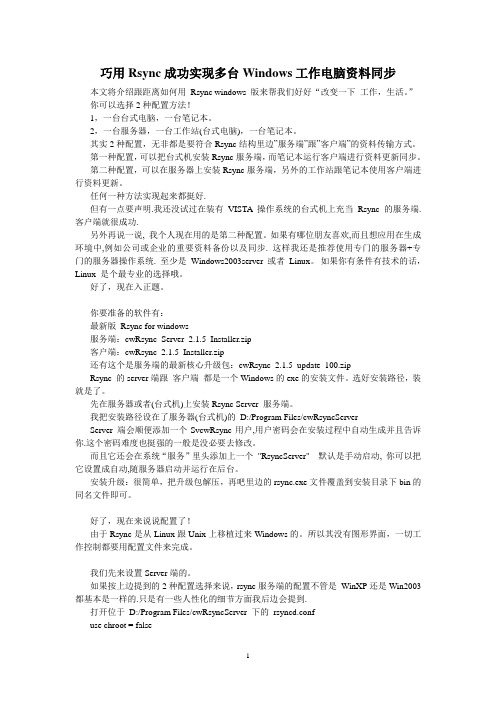
巧用Rsync成功实现多台Windows工作电脑资料同步本文将介绍跟距离如何用Rsync windows 版来帮我们好好“改变一下工作,生活。
”你可以选择2种配置方法!1,一台台式电脑,一台笔记本。
2,一台服务器,一台工作站(台式电脑),一台笔记本。
其实2种配置,无非都是要符合Rsync结构里边”服务端”跟”客户端”的资料传输方式。
第一种配置,可以把台式机安装Rsync服务端,而笔记本运行客户端进行资料更新同步。
第二种配置,可以在服务器上安装Rsync服务端,另外的工作站跟笔记本使用客户端进行资料更新。
任何一种方法实现起来都挺好.但有一点要声明.我还没试过在装有VISTA操作系统的台式机上充当Rsync的服务端. 客户端就很成功.另外再说一说, 我个人现在用的是第二种配置。
如果有哪位朋友喜欢,而且想应用在生成环境中,例如公司或企业的重要资料备份以及同步. 这样我还是推荐使用专门的服务器+专门的服务器操作系统. 至少是Windows2003server 或者Linux。
如果你有条件有技术的话,Linux 是个最专业的选择哦。
好了,现在入正题。
你要准备的软件有:最新版Rsync for windows服务端:cwRsync_Server_2.1.5_Installer.zip客户端:cwRsync_2.1.5_Installer.zip还有这个是服务端的最新核心升级包:cwRsync_2.1.5_update_100.zipRsync 的server端跟客户端都是一个Windows的exe的安装文件。
选好安装路径,装就是了。
先在服务器或者(台式机)上安装Rsync Server 服务端。
我把安装路径设在了服务器(台式机)的D:/Program Files/cwRsyncServerServer 端会顺便添加一个SvcwRsync用户,用户密码会在安装过程中自动生成并且告诉你.这个密码难度也挺强的一般是没必要去修改。
cwRsync安装与配置步骤

Windows 下如何配置cwRsync(文件同步)像网络上所有的文章一样,我们的第一步就是准备两台电脑:一台作为Server,一台作为Client本次的实例是:Server cwRsync:192.168.1.98Client cwRsync:192.168.1.99首先要下载cwRsync的服务端和客户端软件,下载地址如下:服务端:cwRsync_Server_2.0.10_Installer客户端:cwRsync_2.0.10_Installer1、服务器的安装与配置a、安装cwRsync_Server_2.0.10_Installer.exe软件;b、在开始程序中打开“start a unix bash shell”程序:进入一个类似cmd的终端,输入如下命令:$/bin/activate-user.sh输入l(表示local,就是本地用户)输入administrator(或者你登录到该计算机的用户名)后面全按Enter键结束;c、启动opensshd打开“控制面板”-->“管理工具”-->“服务”:找到一个opensshd的服务,启动它;d.配置rsyncd.conf配置文件编辑D:\Program Files\cwRsyncServer\rsyncd.conf,(在安装该软件目录下)内容如下:#全局配置use chroot = false #不使用chrootstrict modes = false #不使用静态模式hosts allow = * #允许所有的IPsecrets file=password #密码文件存放位置log file = rsyncd.log #日志文件存放位置pid file = rsyncd.pid #进程文件存放位置#port = 52326 #自定义端口max connections = 4 #允许最大的连接数是4台uid = 0gid = 0#secrets file = rsyncd.secrets# Module definitions# Remember cygwin naming conventions : c:\work becomes /cygwin/c/work #[rsync] #自定义模块名称path = /cygdrive/e/test #此处路径代表d:\test目录,此可为自定义ignore errors #及时出现IO错误也进行删除read only = yes #设置为文件属性为只读transfer logging = yeslist = no #不允许列文件auth users = chaorjwei #用户名称secrets file = /etc/inburst.ps #允许用户的密码文件存放位置#lock file = rsyncd.locke.启动rsync服务:打开“控制面板”-->“管理工具”-->“服务”:找到一个RsyncServer的服务,启动它到此server端配置结束,接下来配置client端。
CwRsync 4.0.2 安装配置文档

CwRsync 4.0.2 安装配置文档CwRsync是基于cygwin平台的rsync软件包,支持windows对windows、windows 对Linux、Linux对windows高效文件同步。
由于CwRsync已经集成了cygwin 类库,因此安装的时候可以省去cygwin包。
Cwrsync还集成了OpenSSH for windows,可以实现Linux 下Rsync一模一样的操作。
详细配置步骤如下:一、服务器端安装配置1、下载服务器端安装文件/projects/sereds/files/截止本文档更新日期,最新版本是cwRsync_Server_4.0.2_Installer2、安装这一步很重要,可以说是cwRsync安装成功与否的关键。
这一步要求输入当前系统存在的账号密码,用来启动RsyncServer服务,这个账号需要在安装前就要建立好,因为安装程序不会自动创建。
如果这个账号没有提前创建好的话,系统“服务”里将不会出现“RsyncServer”服务。
程序自动设置程序目录可修改的权限,因为需要写日志文件。
3、修改配置文件rsyncd.confuse chroot = falsestrict modes = falselog file = rsyncd.log# Module definitions# Remember cygwin naming conventions : c:\work becomes /cygwin/c/work #[rsync]path = /cygdrive/d/fileread only = falsetransfer logging = yesignore errorslist = nohosts allow = 192.168.101.63hosts deny = *auth users = SvcCWRSYNCsecrets file = /cygdrive/d/pass/rsync.passwd配置文件在安装程序的根目录下,配置内容如下,参数解释:use chroot = no # 不使用chrootstrict modes = false #使用静态模式pid file = /var/run/rsyncd.pid log file = /var/log/rsyncd.log # 日志记录文件[rsync] # 这里是认证的模块名,在client端需要指定path = /cygdrive/d/file # 需要做镜像的目录,如d:/filetransfer logging = yes # 记录传输日志ignore errors # 可以忽略一些无关的IO错误read only = yes # 只读list = no # 不允许列文件hosts allow=192.168.1.0/255.255.255.0hosts deny = * # 禁止除192.168.1.0/255.255.255.0段外的连接IPauth users = SvcCWRSYNC # 认证的用户名,如果没有这行,则表明是匿名secrets file = /cygdrive/d/pass/rsync.passwd # 认证文件名创建认证文件 d/pass/rsync.passwd 内容格式:用户:密码,如SvcCWRSYNC:347SJDg345876y8324 启动RsyncServer服务并保证开机自动重启,服务器端配置完毕。
rsync3.1.1源代码编译安装配置

rsync3.1.1源代码编译安装配置/rsync-3.1.1.tar.gz---0.卸载rpm# yum remove rsync-----1.安装:tar -zxvf rsync-3.1.1.tar.gzcd rsync-3.1.1./configure --prefix=/usr/local/rsync --disable-ipv6makemake installln -s /usr/local/rsync/bin/rsync /usr/local/bin/rsync----2.server端配置# vi /usr/local/rsync/rsyncd.confpid file = /var/run/rsyncd.pidport = 873pid = rootgid = rootuse chroot = nomax connections = 200timeout 600lock file = /var/run/rsyncd.locklog file = /var/run/rsyncd.logsecrets file = /usr/local/rsync/rsyncd.secretsmotd file = /etc/rsyncd.motd[test]path = /test/ignore errorsread only = truelist = falsehosts allow = *#hosts deny = 0.0.0.0/32auth users root #该⽤户系统中存在且对后⾯指定的备份⽂件夹拥有权限comment = ocpyang test#vi /usr/local/rsync/rsyncd.motd++++++++++++++++++++++++++++++++++++Wlecome to ocpyang rsync services++++++++++++++++++++++++++++++++++++--指定rsync訪问的password,password不须要和系统账号password同样# vi /usr/local/rsync/rsyncd.secretsroot:snow01ln -s /usr/local/rsync/rsyncd.conf /etc/rsyncd.confln -s /usr/local/rsync/rsyncd.motd /etc/rsyncd.motdln -s /usr/local/rsync/rsyncd.secrets /etc/rsyncd.secretschmod 600 /usr/local/rsync/rsyncd.secretschown root:root /usr/local/rsync/rsyncd.secrets启动rsync# /usr/bin/rsync --daemon --config=/etc/rsyncd.conf# echo "/usr/bin/rsync --daemon --config=/etc/rsyncd.conf" >> /etc/rc.d/rc.local# cat /etc/rc.d/rc.local#!/bin/sh## This script will be executed *after* all the other init scripts.# You can put your own initialization stuff in here if you don't# want to do the full Sys V style init stuff.touch /var/lock/subsys/local/usr/bin/rsync --daemon# netstat -lntp | grep 873tcp 0 0 0.0.0.0:873 0.0.0.0:* LISTEN 10689/rsynctcp 0 0 :::873 :::* LISTEN 10689/rsync--新建測试⽂件#dd if=/dev/zero of=/test/t01.file bs=1M count=50#pkill rsync----3.client服务器配置(1).新建clientpassword⽂件(client不带username)#vi /etc/rsyncd.secretssnow01#chmod 600 /etc/rsyncd.secretsrsync -vzrtopg --progress --delete root@192.168.5.189::test /ocpyang/rsync -vzrtopg --progress --delete root@192.168.5.189::test /ocpyang/ --password-file=/etc/rsyncd.pwd(3).新建同步脚本# vi /rsync.sh#!/bin/bashrsync -vzrtopg --progress --delete root@192.168.5.189::test /testbak/rsync -vzrtopg --progress --delete root@192.168.5.189::test /testbak/ --password-file=/etc/rsyncd.pwd (4).⼿动同步⽂件#cd /#./rsync.sh(5).⾃⼰主动同步:每隔五分钟同步⼀次# crontab -e0,5 * * * * /rsync.sh。
windows下rsync数据同步部署文档

Rsync 文件数据同步/目 录一、什么是 rsync?..................................................................................................... 2 二、Rsync 同步算法..................................................................................................... 3 三、windows 下 swRsync 使用实例............................................................................. 3 3.1、服务端安装方法........................................................................................... 3 3.2、客户端的安装方法..................................................................................... 11 3.3、文件同步详细方法说明............................................................................. 13 3.4 Rsync 详细参数说明.................................................................................... 161Rsync 文件数据同步/rsync? 一、什么是 rsync?丢失数据是大家都不想看到的,为了数据安全,一个好的智能的备份软件是 必不可少的。
rsync在windows与windows服务器之间的同步设置
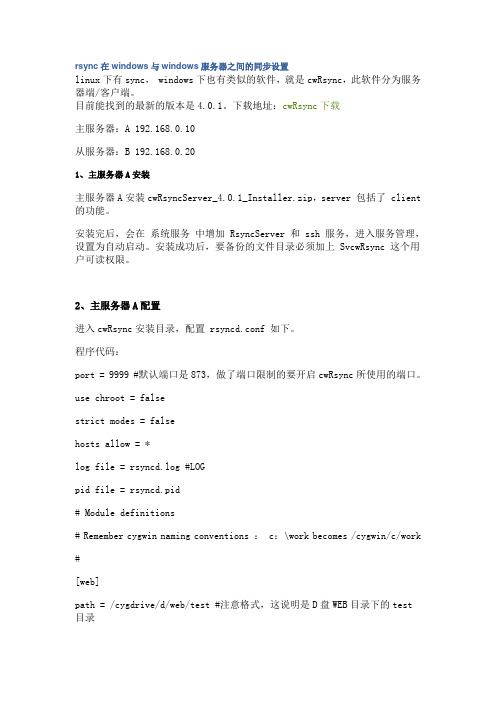
rsync在windows与windows服务器之间的同步设置linux下有sync, windows下也有类似的软件,就是cwRsync,此软件分为服务器端/客户端。
目前能找到的最新的版本是4.0.1。
下载地址:cwRsync下载主服务器:A 192.168.0.10从服务器:B 192.168.0.201、主服务器A安装主服务器A安装cwRsyncServer_4.0.1_Installer.zip,server 包括了 client 的功能。
安装完后,会在系统服务中增加 RsyncServer 和 ssh 服务,进入服务管理,设置为自动启动。
安装成功后,要备份的文件目录必须加上 SvcwRsync 这个用户可读权限。
2、主服务器A配置进入cwRsync安装目录,配置 rsyncd.conf 如下。
程序代码:port = 9999 #默认端口是873,做了端口限制的要开启cwRsync所使用的端口。
use chroot = falsestrict modes = falsehosts allow = *log file = rsyncd.log #LOGpid file = rsyncd.pid# Module definitions# Remember cygwin naming conventions : c:\work becomes /cygwin/c/work #[web]path = /cygdrive/d/web/test #注意格式,这说明是D盘WEB目录下的test目录read only = true #只读list = noauth users = username #指定用户名, 如果没有这行,则表明是匿名secrets file=/cygdrive/d/rsyncd.secrets 这里指定了认证文件目录,名字叫 rsyncd.secrets,其内容是txt编辑为 username:123456 前面是用户名,后面是密码transfer logging = no #是否记录详细的传输情况rsyncd.conf相关解释:use chroot = no # 不使用chrootmax connections = 4 # 最大连接数为4pid file = /cygdrive/d/rsyncd.pidlock file = /cygdrive/d/rsync.locklog file = /cygdrive/d/log/rsyncd.log # 日志记录文件[web] # 这里是认证的模块名 client端需要根据此名字进行同步path = /cygdrive/d/web/test # 需要做镜像的目录comment = BACKUP CLIENT IS SOLARIS 8 E250ignore errors # 可以忽略一些无关的IO错误read only = yes # 只读list = no # 不允许列文件hosts allow=192.168.0.20 #允许连接IP,不限制则填写 *auth users = username # 认证的用户名,如果没有这行,则表明是匿名secrets file = /cygdrive/d/rsyncd.secrets # 认证文件名3、从服务器B安装cwRsync_4.0.1_Installer.zip1、telnet 192.168.0.20 9999 #连接A服务器测试2、设置客户端密码文件例如:/cygdrive/d/rsyncd.secrets 内容只要含有密码行 123456 即可,为安全属性改为只读。
Rsync命令参数详解

在对rsync服务器配置结束以后,下一步就需要在客户端发出rsync命令来实现将服务器端的文件备份到客户端来。
rsync是一个功能非常强大的工具,其命令也有很多功能特色选项,我们下面就对它的选项一一进行分析说明。
Rsync的命令格式可以为以下六种:1)拷贝本地文件。
当SRC和DES路径信息都不包含有单个冒号":"分隔符时就启动这种工作模式。
如:rsync -a /data /backup2)使用一个远程shell程序(如rsh、ssh)来实现将本地机器的内容拷贝到远程机器。
当DST 路径地址包含单个冒号":"分隔符时启动该模式。
如:rsync -avz *.c foo:src3)使用一个远程shell程序(如rsh、ssh)来实现将远程机器的内容拷贝到本地机器。
当SRC 地址路径包含单个冒号":"分隔符时启动该模式。
如:rsync -avz foo:src/bar /data4)从远程rsync服务器中拷贝文件到本地机。
当SRC路径信息包含"::"分隔符时启动该模式。
如:rsync -av root@172.16.78.192::www /databack5)从本地机器拷贝文件到远程rsync服务器中。
当DST路径信息包含"::"分隔符时启动该模式。
如:rsync -av /databack root@172.16.78.192::www6)列远程机的文件列表。
这类似于rsync传输,不过只要在命令中省略掉本地机信息即可。
如:rsync -v rsync://172.16.78.192/wwwrsync参数的具体解释如下:-v, --verbose 详细模式输出-q, --quiet 精简输出模式-c, --checksum 打开校验开关,强制对文件传输进行校验-a, --archive 归档模式,表示以递归方式传输文件,并保持所有文件属性,等于-rlptgoD-r, --recursive 对子目录以递归模式处理-R, --relative 使用相对路径信息-b, --backup 创建备份,也就是对于目的已经存在有同样的文件名时,将老的文件重新命名为~filename。
利用rsync命令在Linux中进行加密的文件同步和备份

利用rsync命令在Linux中进行加密的文件同步和备份在Linux系统中,文件同步和备份是非常重要的任务。
为了保护文件的安全性,我们可以使用rsync命令进行文件同步和备份,并结合加密技术,确保文件在传输和存储过程中的安全性。
1. 安装rsync命令rsync是一种优秀的文件同步工具,在大多数Linux发行版中都已经预装。
如果你的系统没有安装rsync命令,可以通过以下命令进行安装:```shellsudo apt-get install rsync```2. 生成密钥对为了加密文件在传输过程中的安全性,我们需要生成密钥对。
密钥对由公钥和私钥组成,公钥用于加密文件,私钥用于解密文件。
首先,在客户端上生成密钥对:```shellssh-keygen -t rsa```按照提示,选择保存密钥的位置和设置密码。
生成的密钥对默认保存在用户的家目录下的`.ssh`文件夹中。
然后,将公钥复制到服务器上:```shellssh-copy-id user@server_ip```输入服务器的密码后,公钥会被自动复制到服务器的`~/.ssh/authorized_keys`文件中。
3. 同步文件使用rsync命令同步文件非常简单,可以通过以下命令进行:```shellrsync [选项] 源目录目标目录```其中,`源目录`是需要同步的文件或目录的路径,`目标目录`是同步后文件或目录的保存位置。
为了加密文件的传输,我们可以使用`-e`选项指定加密传输协议。
常用的加密传输协议有SSH协议和SFTP协议。
以SSH协议为例,可以使用以下命令进行同步:```shellrsync -az -e "ssh -i /path/to/private_key" 源目录 user@server_ip:目标目录```其中,`-a`选项表示同步时保持原文件的权限和属性,`-z`选项表示传输时进行压缩,`-e`选项后的内容指定了使用SSH协议进行加密传输,并通过`-i`选项指定了私钥文件的位置。
rsync协议

Rsync协议简介Rsync协议是一种用于文件同步和传输的网络协议。
它是一种高效的传输工具,可以快速地将文件从一个地方同步到另一个地方,而且只传输文件的差异部分,大大节省了网络带宽和传输时间。
原理Rsync协议基于TCP/IP协议栈,并使用文件传输协议来完成文件的同步和传输。
它的核心原理是通过比较源文件和目标文件的差异,只传输差异部分,从而实现快速、高效的文件同步。
具体来说,Rsync协议采用了以下几个重要的技术:块级差异算法Rsync协议使用块级差异算法来比较源文件和目标文件的差异。
它将文件分割成多个块,并计算每个块的校验和。
通过比较源文件和目标文件的校验和,可以确定哪些块需要传输。
增量传输Rsync协议采用增量传输的方式,只传输源文件和目标文件之间的差异部分。
这样,在文件传输过程中,只需要传输源文件和目标文件的差异块,而不是整个文件,从而节省了网络带宽和传输时间。
压缩传输Rsync协议还支持压缩传输,可以在传输过程中对数据进行压缩,减小传输的数据量,提高传输的效率。
使用方法要使用Rsync协议进行文件同步和传输,需要以下几个步骤:1.安装Rsync软件:首先需要在源主机和目标主机上安装Rsync软件。
Rsync软件提供了命令行工具和库,可以方便地进行文件同步和传输。
2.配置Rsync服务:在目标主机上配置Rsync服务,包括指定监听的端口、设置访问权限等。
3.启动Rsync服务:在目标主机上启动Rsync服务,等待源主机的连接。
4.执行同步命令:在源主机上执行Rsync命令,指定源文件和目标文件的路径,以及其他相关参数。
Rsync命令会自动连接目标主机,并根据差异部分进行文件同步和传输。
示例下面是一个使用Rsync协议进行文件同步的示例:rsync -avz /path/to/source/ user@remote:/path/to/destination/在这个示例中,/path/to/source/是源文件的路径,user@remote:/path/to/destination/是目标文件的路径。
Rsync详解

1、什么是RsyncRsync(remote synchronize)是一个远程数据同步工具,可通过LAN/WAN快速同步多台主机间的文件。
Rsync使用所谓的“Rsync算法”来使本地和远程两个主机之间的文件达到同步,这个算法只传送两个文件的不同部分,而不是每次都整份传送,因此速度相当快。
Rsync本来是用于替代rcp的一个工具,目前由维护,所以rsync.conf文件的格式类似于samba的主配置文件。
Rsync可以通过rsh或ssh 使用,也能以daemon模式去运行,在以daemon方式运行时Rsync server会打开一个873端口,等待客户端去连接。
连接时,Rsync server会检查口令是否相符,若通过口令查核,则可以开始进行文件传输。
第一次连通完成时,会把整份文件传输一次,以后则就只需进行增量备份。
Rsync支持大多数的类Unix系统,无论是Linux、Solaris还是BSD上都经过了良好的测试。
此外,它在windows平台下也有相应的版本,如cwRsync和Sync2NAS等工具。
Rsync的基本特点如下:1.可以镜像保存整个目录树和文件系统;2.可以很容易做到保持原来文件的权限、时间、软硬链接等;3.无须特殊权限即可安装;4.优化的流程,文件传输效率高;5.可以使用rsh、ssh等方式来传输文件,当然也可以通过直接的socket连接;6.支持匿名传输。
2、Rsync同步算法Rsync只所以同步文件的速度相当快,是因为“Rsync同步算法”能在很短的时间内计算出需要备份的数据,关于Rsync的同步算法描述如下:假定在1号和2号两台计算机之间同步相似的文件A与B,其中1号对文件A 拥有访问权,2号对文件B拥有访问权。
并且假定主机1号与2号之间的网络带宽很小。
那么rsync算法将通过下面的五个步骤来完成:1、2号将文件B分割成一组不重叠的固定大小为S字节的数据块,最后一块可能会比S 小。
rsync安装与配置-完整版

使用rsync从linux到linux做备份一、软件简介rsync是Linux系统下的数据镜像备份工具,从软件的命名上就可以看出来了——remote sync。
rsync 支持大多数的类Unix系统,无论是Linux、Solaris还是BSD上都经过了良好的测试。
它的特性如下:1、可以镜像保存整个目录树和文件系统。
2、可以很容易做到保持原来文件的权限、时间、软硬链接等等。
3、无须特殊权限即可安装。
4、优化的流程,文件传输效率高。
5、可以使用rcp、ssh等方式来传输文件,当然也可以通过直接的socket连接。
本文介绍了如何使用rsync服务从Linux到Windows和linux进行远程备份二、安装软件rysnc的主页地址为:/,可以从这里下载rsync的安装软件。
编译安装rsync的编译安装非常简单,只需要以下简单的几步(在两台服务器中都要安装):$ tar xvf rsync-2.6.3.tgz$ cd rsync-2.6.3$ ./configure$ make$ make install//如果是已安装了RPM版的Rsync,并且要安装新版的Rsync,需要先删除Rsync#rpm -e rsync(Redhat会有一个包依赖rsync,可以使用rpm -e rsync --nodeps卸载)另外,RPM版的rsync带了一个服务端的启动脚本,/etc/xinetd.d/rsync可以保留但是需要注意的是必须在主服务器和同步服务器上都安装rsync,其中主服务器上是以服务器模式运行rsync,而同步上则以客户端方式运行rsync。
这样在主服务器上运行rsyn守护进程,在同步上用crond定时运行客户程序来同步主服务器上需要同步的内容。
三、配置rsync服务器端rsync服务器的配置文件为/etc/rsyncd.conf,其控制认证、访问、日志记录等等。
该文件是由一个或多个模块结构组成。
一个模块定义以方括弧中的模块名开始,直到下一个模块定义开始或者文件结束,模块中包含格式为name=value的参数定义。
实用技巧使用scp和rsync进行远程文件传输和同步

实用技巧使用scp和rsync进行远程文件传输和同步介绍SCP和rsync的实用技巧:远程文件传输和同步SCP和rsync是两种常用的远程文件传输和同步工具,通过它们可以方便地在不同主机之间进行文件的传输和同步。
本文将介绍如何使用SCP和rsync进行远程文件传输和同步,并给出一些实用技巧。
一、SCP的使用SCP(Secure Copy)是基于SSH协议的文件传输工具,可以在本地主机和远程主机之间传输文件。
它具有简单易用、安全可靠的特点。
1. 安装和配置SSH在使用SCP之前,需要确保SSH已经安装并配置好。
如果没有安装,可以通过以下命令在Ubuntu上进行安装:```sudo apt-get install openssh-server```安装完成后,打开SSH配置文件/etc/ssh/sshd_config,确保以下配置项没有注释:```PermitRootLogin yes```然后重启SSH服务:```sudo service ssh restart```2. SCP的基本用法使用SCP传输文件的基本语法如下:```scp [选项] 文件源路径目标路径```例如,将本地的文件test.txt传输到远程主机上的/tmp目录下:```scp test.txt user@remote:/tmp```如果需要传输目录,可以使用-r选项,例如:```scp -r testdir user@remote:/tmp```二、rsync的使用rsync是一个强大的文件同步工具,可以在本地主机和远程主机之间同步文件,并且只传输变更部分,减少网络流量和传输时间。
1. 安装rsync要使用rsync,需要先在本地主机和远程主机上安装rsync。
在Ubuntu上,可以使用以下命令进行安装:```sudo apt-get install rsync```2. rsync的基本用法rsync的语法如下:```rsync [选项] 源目标```例如,将本地目录testdir同步到远程主机上的/tmp目录:```rsync -avz testdir/ user@remote:/tmp```其中,-a选项表示递归复制文件夹,-v选项表示显示详细信息,-z 选项表示压缩传输。
windows下怎么安装和配置rsync(cwRsync)

windows下怎么安装和配置rsync(cwRsync)Rsync是⼀款不错的⽂件免费同步软件,主要是在Linux上⾯⽤于⽂件同步备份⽤的,也有windows版,windown版就分为免费和付费版本,不过基本上免费版本就可以满⾜⼤部份要求了。
我们要在两台windows服务器之间同步数据如果不想⽤rsync的可以推荐⼤家⽤ GoodSync:Goodsync (⽂件同步)多国语⾔特别版附注册机 V7.6.88 测试通过类型:数据同步⼤⼩:6.35MB语⾔:简体中⽂时间:2009-07-21查看详情这款软件可以⽀持FTP同步也可以⽀持双向单向。
好了我们还是来介绍⼀下如何在windows下⾯步骤rsync 在 windows下名字叫cwRsync ,分为服务端和客户端这⾥西西提供⼀个整合包给⼤家:服务器⽂件同步软件服务器端 cwRsyncServer_3.1.0_Installer.zip类型:数据同步⼤⼩:3.04MB语⾔:英⽂软件时间:2009-09-04查看详情第⼀步我们先安装服务端:下载完提供的整合包,⾥⾯有⼀个服务器的安装程序和⼀个绿⾊的客户端我们先双击 cwRsyncServer_4.1.0_Installer.exe 来安装到这⼀步的时候,他会提⽰您帮你新建⼀个⽤于同步的 Rsync的系统账号,当然你也可以⾃定义⽤户名和密码。
安装完成后rsync会加载以服务的⽅式来运⾏。
在 windows的服务中我们可以看到⼀个 RsyncServer 的服务,安装后他默认是停⽌的您可以⼿动启动,最好把启动类型设为⾃动这样下次如果服务器重启这个软件也会⾃动启动了。
我们现在来说⼀下如何配置服务器⽂件。
在您的安装⽬录下可以找到⼀个 rsyncd.conf 的配置⽂件,这个⽂件和linux下⾯⼀样,您也可以在开始菜单中找到这个⽂件的链接我们先来配置⼀下:use chroot = falsestrict modes = falselock file = rsyncd.lockhosts allow = 192.168.1.21max connections = 5port = 28950pid = 0uid = 0log file = /cygdrive/f/RsyncLog/rsyncd.log# Module definitions# Remember cygwin naming conventions : c:\work becomes /cygdrive/c/work[cr173com]path = /cygdrive/d/cr173/secrets file = /cygdrive/e/Setting/Rsync/rsync_db.psread only = nolist = notransfer logging = yes以上配置只允许192.168.1.21 访问,这⾥按需修改。
使用Linux进行数据备份和恢复

使用Linux进行数据备份和恢复数据备份和恢复是在计算机中非常重要的任务,它可以帮助我们保护数据免受丢失或损坏的风险。
在Linux操作系统中,我们可以利用各种工具和技术来进行数据备份和恢复操作。
本文将介绍几种常用的方法,并提供相应的步骤。
一、使用rsync进行数据备份和恢复rsync是一种强大且灵活的工具,可用于在本地或远程服务器之间进行数据备份和同步。
以下是使用rsync进行数据备份和恢复的步骤:1. 安装rsync:在Linux终端中输入以下命令来安装rsync:```bashsudo apt-get install rsync```2. 进行备份:假设我们要将/var/www目录备份到/home/user/backup 目录下,可以使用以下命令:```bashrsync -avz /var/www/ /home/user/backup```上述命令中,-avz参数表示以归档模式进行备份,并通过压缩来节省带宽。
3. 进行恢复:如果需要恢复备份的数据,可以使用以下命令:```bashrsync -avz /home/user/backup/ /var/www```注意要将源和目标路径互换。
二、使用tar进行数据备份和恢复tar(tape archive)是一种常用的归档工具,可以将多个文件和目录打包成单个文件。
以下是使用tar进行数据备份和恢复的步骤:1. 进行备份:假设我们要将/var/www目录备份到/home/user/backup 目录下,可以使用以下命令:```bashtar -czvf /home/user/backup/www_backup.tar.gz /var/www```上述命令中,-c表示创建备份文件,-z表示使用gzip进行压缩,-v表示显示详细信息,-f指定备份文件名。
2. 进行恢复:如果需要恢复备份的数据,可以使用以下命令:```bashtar -xzvf /home/user/backup/www_backup.tar.gz -C /var/www```注意要将备份文件和目标路径互换,-x表示提取备份文件。
WINDOWS下cwRsync搭建步骤

-r, --recursive 对子目录以递归模式处理
-R, --relative 使用相对路径信息
其他参数可以查看rsync相关手册。
相关解释:
uid = nobody
gid = nobody
�
(表示将客户端test目录下文件备份到服务器test模块下。如果将/test/放后面,表示将服务器test模块下目录备份带客户端/test/下。)
选项说明:
-v, --verbose 详细模式输出
-q, --quiet 精简输出模式
-c, --checksum 打开校验开关,强制对文件传输进行校验
例如:
[test]
path=e:/test
comment=Data Backup for Summer's laptop
read only=no
use chroot=no
strict modes = no
transfer logging=yes
use lfs=yes
WINDOWS下cwRsync搭建步骤:
1、/ 下载cwRsync客)。
2、在客户端安装cwRsync。
3、在服务端安装cwRsyncServer。
4、配置服务端rsyncd.conf。
read only = yes # 只读
list = no # 不允许列文件
hosts allow=172.25.43.57 #允许连接IP
auth users = inburst # 认证的用户名,如果没有这行,则表明是匿名
sersync2完全安装配置说明(一)

sersync2完全安装配置说明(一)sersync2完全安装配置说明(一)—-基本功能使用Sersync 是金山逍遥网技术支持部平台组周洋同学,开发的一款基于inotify + rsync 的大量文件的多服务器自动同步程序,目前已开源,开源协议为New BSD License。
原理:使用Linux 2.6 内核的inotify 监控Linux 文件系统事件,被监听目录下如果有文件发生修改,sersync 将通过内核自动捕获到事件,并将该文件利用rsync 同步到多台远程服务器。
sersync 仅仅同步发生增、删、改事件的单个文件或目录,不像rsync镜像同步那样需要比对双方服务器整个目录下数千万的文件,并且支持多线程同步,因此效率非常高。
应用:金山游戏官网的CMS 内容发布系统。
无论编辑通过Web 还是FTP 上传图片、视频、附件,还是系统工程师直接去CMS发布服务器上增加、修改、删除文件,干完这些事情后不用做任何处理,sersync 会自动将发生增、删、改事件的文件同步到远程服务器,并可以在文件同步完成后,自动调用CDN(ChinaCache)缓存刷新接口,刷新发生修改、删除的文件的访问URL。
当前版本的sersync依赖于rsync进行同步。
如下图所示,在同步主服务器上开启sersync,将监控路径中的文件同步到目标服务器,因此需要在主服务器配置sersync,在同步目标服务器配置rsync。
对于rsync 配置,在google上可以找到很多资料,以下只是一些必要的配置和使用说明,仅供参考,请根据您的实际情况修改。
如图所示,需要在同步主服务器上配置sersync,在同步目标服务器配置rsync,并在目标服务器开启rsync守候进程,这样在主服务器产生的文件,就会被sersync实时同步到多个目标服务器。
在centos系统下默认已经安装了rsync,只需进行配置,并开启rsync守候进程即可。
rsync远程同步

rsync远程同步⼀、rsync概述1、rsync的概念rsync,remote synchronize顾名思义就知道它是⼀款实现远程同步功能的软件,它在同步⽂件的同时,可以保持原来⽂件的权限、时间、软硬链接等附加信息。
rsync是⽤ “rsync 算法”提供了⼀个客户机和远程⽂件服务器的⽂件同步的快速⽅法,⽽且可以通过ssh⽅式来传输⽂件,这样其保密性也⾮常好,另外它还是免费的软件。
rsync 远程同步:⼀款快速增量备份⼯具 Remote Sync,远程同步⽀持本地复制,或者与其他SSH、rsync主机同步。
作⽤:做数据备份备份⽅式:完全备份、增量备份2、rsync的应⽤rsync是⼀个开源的快速备份⼯具,可以在不同主机之间镜像同步整个⽬录树,⽀持增量备份,并保持链接和权限,且采⽤优化的同步算法,传输前执⾏压缩,因此⾮常适⽤于异地备份、镜像服务器等应⽤。
3、rsync源服务器在远程同步任务中,负责发起rsync同步操作的客户机称为发起端,⽽负责响应来⾃客户机的rsync同步操作的服务器称为同步源。
在同步过程中,同步源负责提供⽂件的原始位置,发起端应对该位置具有读取权限。
4、scp和rsync区别当⽂件数据很⼤时候:SCP ⽆法备份⼤量数据;特点:先统⼀信息,像windows复制RSYNC 边复制,边⽐较,边统计。
5、rsync客户端好处:优点:第⼀次同步时 rsync 会复制全部内容,但在下⼀次只传输修改过的⽂件。
⽀持增量备份。
选择性的保持:符号链接,硬链接,⽂件属性,权限及时间等。
传输前执⾏压缩。
适⽤于异地备份,镜像服务器等应⽤。
安全,使⽤ssh做为传输端⼝。
sftp ,ssh⼆、配置rsync源服务器1、配置rsync源服务器的操作步骤1.1 查看rsync是否安装(系统默认已装)rpm -q rsync #⼀般系统已默认安装rsyn1.2 建⽴/etc/rsyncd.conf 配置⽂件 vim /etc/rsyncd.conf #添加以下配置项uid = nobody #也可以为rootgid = nobody #也可以为rootuse chroot = yes #禁锢在源⽬录address = 192.168.229.90 #监听地址,监听本机地址port 873 #监听端⼝ tcp/udp 873,可通过cat /etc/services | grep rsync查看log file = /var/log/rsyncd.log #⽇志⽂件位置pid file = /var/run/rsyncd.pid #存放进程 ID 的⽂件位置hosts allow = 192.168.229.0/24 #允许同步的客户机⽹段[wwwroot] #共享模块名称path = /var/www/html #源⽬录的实际路径(同步的⽬录)comment = Document Root of read only = yes #是否为只读dont compress = *.gz *.bz2 *.tgz *.zip *.rar *.z #同步时不再压缩的⽂件类型auth users = backuper #授权账户,多个账号以空格分隔secrets file = /etc/rsyncd_users.db #存放账户信息的数据⽂件-------------------------------------------------------------------------------uid = nobodygid = nobodyuse chroot = yesaddress = 192.168.229.90port 873log file = /var/log/rsyncd.logpid file = /var/run/rsyncd.pidhosts allow = 192.168.229.0/24[wwwroot]path = /var/www/htmlcomment = Document Root of read only = yesdont compress = *.gz *.bz2 *.tgz *.zip *.rar *.zauth users = backupersecrets file = /etc/rsyncd_users.db----------------------------------------------------------------------------------#如采⽤匿名的⽅式,只要将其中的“auth users”和“secrets file”配置项去掉即可。
如何在Linux系统上搭建文件同步和备份服务器
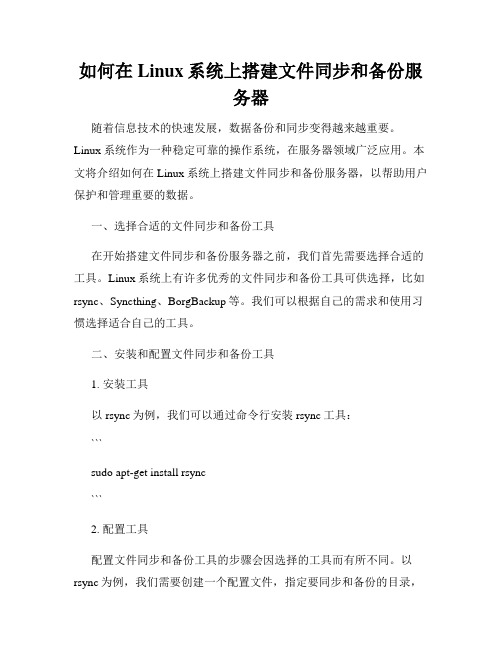
如何在Linux系统上搭建文件同步和备份服务器随着信息技术的快速发展,数据备份和同步变得越来越重要。
Linux系统作为一种稳定可靠的操作系统,在服务器领域广泛应用。
本文将介绍如何在Linux系统上搭建文件同步和备份服务器,以帮助用户保护和管理重要的数据。
一、选择合适的文件同步和备份工具在开始搭建文件同步和备份服务器之前,我们首先需要选择合适的工具。
Linux系统上有许多优秀的文件同步和备份工具可供选择,比如rsync、Syncthing、BorgBackup等。
我们可以根据自己的需求和使用习惯选择适合自己的工具。
二、安装和配置文件同步和备份工具1. 安装工具以rsync为例,我们可以通过命令行安装rsync工具:```sudo apt-get install rsync```2. 配置工具配置文件同步和备份工具的步骤会因选择的工具而有所不同。
以rsync为例,我们需要创建一个配置文件,指定要同步和备份的目录,以及目标备份服务器的地址和认证信息。
具体配置方法可以参考rsync的官方文档或者在线教程。
三、设置定时任务为了实现定期自动备份和同步,我们可以使用Linux系统的定时任务功能。
通过设置crontab来定时运行文件同步和备份脚本,实现自动备份和同步的功能。
1. 编写脚本我们可以编写一个脚本,将文件同步和备份的命令写入其中。
脚本可以使用Shell脚本语言(如Bash、Python等)编写。
在脚本中,我们需要指定要同步和备份的目录,以及目标备份服务器的地址和认证信息。
2. 设置定时任务使用crontab命令来设置定时任务。
比如,我们可以使用以下命令来编辑当前用户的定时任务:```crontab -e```在编辑界面中,我们可以指定定时任务的执行时间和要运行的脚本。
例如,以下是一个每天凌晨3点运行备份脚本的例子:```0 3 * * * /home/user/backup.sh```保存并退出编辑界面后,定时任务将会自动生效。
在Windows中配置Rsync同步

在Windows中配置Rsync同步Rsync是⼀款不错的⽂件免费同步软件,可以镜像保存整个⽬录树和⽂件系统,同时保持原来⽂件的权限、时间、软硬链接。
第⼀次同步时rsync 会复制全部内容,下次只传输修改过的⽂件部分。
传输数据过程中可以实⾏压缩及解压缩操作,减少带宽流量。
⽀持scp、ssh及直接socket⽅式连接,⽀持匿名传输。
⽀持Linux,Window平台。
写本⽂的时候,window版最新版为4.0.5版⼀、安装配置 Rsync 服务端Window版服务端:1. 点击服务端安装程序进⾏安装,安装过程中提⽰输⼊服务端程序以服务运⾏时的⽤户名,密码。
可以⾃定义,也可以⽤默认的⽤户名密码设置。
2. 安装完成之后,进⼊程序安装⽬录根⽬录,打开配置⽂件(如:C:\Program Files\ICW\rsyncd.conf ),进⼊配置。
use chroot = falsestrict modes = falselock file = rsyncd.lockhosts allow = 192.168.1.21max connections = 5port = 28950pid = 0uid = 0log file = /cygdrive/f/RsyncLog/rsyncd.log# Module definitions# Remember cygwin naming conventions : c:\work becomes /cygdrive/c/work[data_backup]path = /cygdrive/f/dataBackupauth users = dbbackupersecrets file = /cygdrive/e/Setting/Rsync/rsync_db.psread only = nolist = notransfer logging = yes以上Windows⽬录的写法,应该按照POSIX风格来写,默认配置⽂件的写法cygwin貌似不⼯作,⽽要写成cygdrive,如D:/data,要写成/cygdrive/d/data。
- 1、下载文档前请自行甄别文档内容的完整性,平台不提供额外的编辑、内容补充、找答案等附加服务。
- 2、"仅部分预览"的文档,不可在线预览部分如存在完整性等问题,可反馈申请退款(可完整预览的文档不适用该条件!)。
- 3、如文档侵犯您的权益,请联系客服反馈,我们会尽快为您处理(人工客服工作时间:9:00-18:30)。
使用rsync从linux到linux做备份一、软件简介rsync是Linux系统下的数据镜像备份工具,从软件的命名上就可以看出来了——remote sync。
rsync 支持大多数的类Unix系统,无论是Linux、Solaris还是BSD上都经过了良好的测试。
它的特性如下:1、可以镜像保存整个目录树和文件系统。
2、可以很容易做到保持原来文件的权限、时间、软硬链接等等。
3、无须特殊权限即可安装。
4、优化的流程,文件传输效率高。
5、可以使用rcp、ssh等方式来传输文件,当然也可以通过直接的socket连接。
本文介绍了如何使用rsync服务从Linux到Windows和linux进行远程备份二、安装软件rysnc的主页地址为:/,可以从这里下载rsync的安装软件。
编译安装rsync的编译安装非常简单,只需要以下简单的几步(在两台服务器中都要安装):$ tar xvf rsync-2.6.3.tgz$ cd rsync-2.6.3$ ./configure$ make$ make install//如果是已安装了RPM版的Rsync,并且要安装新版的Rsync,需要先删除Rsync#rpm -e rsync(Redhat会有一个包依赖rsync,可以使用rpm -e rsync --nodeps卸载)另外,RPM版的rsync带了一个服务端的启动脚本,/etc/xinetd.d/rsync可以保留但是需要注意的是必须在主服务器和同步服务器上都安装rsync,其中主服务器上是以服务器模式运行rsync,而同步上则以客户端方式运行rsync。
这样在主服务器上运行rsyn守护进程,在同步上用crond定时运行客户程序来同步主服务器上需要同步的内容。
三、配置rsync服务器端rsync服务器的配置文件为/etc/rsyncd.conf,其控制认证、访问、日志记录等等。
该文件是由一个或多个模块结构组成。
一个模块定义以方括弧中的模块名开始,直到下一个模块定义开始或者文件结束,模块中包含格式为name=value的参数定义。
每个模块其实就对应需要备份的一个目录树,比方说在我们的实例环境中,有三个目录树需要备份:/www/和/mirror/file0/和/mirror/file1/目录,那么就需要在配置文件中定义三个模块,分别对应三个目录树。
配置文件是行为单位的,也就是每个新行都表示一个新的注释、模块定义或者参数赋值。
1 。
配置rsync servervi /etc/xinetd.d/rsync将disable=yes改为noservice rsync{disable = yessocket_type = streamwait = nouser = rootserver = /usr/bin/rsyncserver_args = --daemonlog_on_failure += USERID}确保etc/services中rsync端口号正确[root@test etc]# vim /etc/servicesrsync 873/tcp # rsyncrsync 873/udp # rsync配置rsync密码文件/home/rsync.ps(名字随便写,只要和配置文件里的一致即可),格式(一行一个用户) [root@test etc]# vi /home/rsync.psscihoo:scihoo配置rsync密码文件权限[root@test home]# chown root.root rsync.ps[root@test home]# chmod 600 rsync.ps启动配置[root@test home]# /etc/init.d/xinetd restart如果xinetd没有的话,需要安装一下[root@test home]# yum -y install xinetdRSYNC服务端启动的几种方法启动rsync服务端(独立启动)[root@test home]# /usr/bin/rsync --daemon加入rc.local,可以修改使系统启动时把rsync --daemon加载进去。
[root@test home]# vi /etc/rc.local/usr/local/rsync –daemon #加入一行重新载入rsync配置[root@test home]# /etc/init.d/xinetd reload检查rsync是否启动[root@test home]# lsof -i :873COMMAND PID USER FD TYPE DEVICE SIZE NODE NAMExinetd 4396 root 5u IPv4 633387 TCP *:rsync (LISTEN) ==========================================================例子:手动创建rsync的配置文件vi /etc/rsyncd.conf(前面以#开头的行或注释可以不用写入配置文件中)uid = nobody # 备份以什么身份进行,用户IDgid = nobody # 备份以什么身份进行,组ID#注意这个用户ID和组ID,如果要方便的话,可以设置成root,这样rsync几乎就可#以读取任何文件和目录了,但是也带来安全隐患。
建议设置成只能读取你要备份的目录和文件即可。
use chroot = nomax connections = 0 #最大连接数,0代表没有限制#port = 873 #默认端口873pid file = /var/log/rsync/rsyncd.pid #运行进程的ID写到哪里#lock file = /var/log/rsync/rsync.locklog file = /var/log/rsync/rsyncd.log #日志记录文件motd file = /var/log/rsync/rsyncd.motd #欢迎消息strict modes =yes #是否检查口令文件的权限[attachment] # 指定认证的备份模块名path = /www/htdocs/pub/attachment/ # 需要备份的目录comment = BACKUP attachment # 注释ignore errors # 忽略一些无关的IO错误read only = false # 设置为非只读,即可以传至服务器的相应目录。
list = false # 不允许列文件#exclude = test/ test.php #设置不同步的目录或文件用空格隔开#hosts allow = 210.51.0.80 #允许连接服务器的主机IP地址,如果多个ip则用空格隔开#hosts deny = 0.0.0.0/0.0.0.0 #禁止连接服务器的主机IP地址,也可为*,表示所有。
auth users = msyn # 认证的用户名,如果没有这行,则表明是匿名secrets file = /etc/rsyncd.scrt # 认证文件名,用来存放密码[98htdocs]uid = nobodygid = nobodypath = /www/htdocs/#ignore errorsread only = truelist = true#hosts allow = 210.51.0.98#hosts deny = 202.108.211.38#hosts deny = 0.0.0.0/0.0.0.0auth users = msyn,myname2secrets file = /etc/rsyncd.scrt==========================================================这里分别定义了[attachment]、[98htdocs],分别对应于二个需要备份的目树。
二个模块授权的备份用户分别为msyn,msyn,98syn,用户信息保存在文件/etc/rsyncd.scrt,其内容如下:[root@www /etc]# cat /etc/rsyncd.scrtwww:xxxxxxxxx注意:该文件只能是root用户可读写的,注意,出于安全目的,这个文件的属性必需是只有属主可读,否则rsync将拒绝运行。
我们可以设置它的属性为600:[root@www /etc]# chmod 600 /etc/rsyncd.scrt这些文件配置完毕以后,就需要在主服务器上启动rsyncd服务:[root@www /etc]# /usr/local/bin/rsync --daemon执行完毕上面的命令后,rsync即可启动。
rsync默认服务端口为873,服务器在该端口接收客户的匿名或者认证方式的备份请求。
四、配置客户端1、配置密码文件 (注:为了安全,设定密码档案的属性为:600。
rsync.scrt的密码一定要和Rsync Server密码设定案里的密码一样)[root@aj1 home]# vi /etc/rsync.scrt123456[root@aj1 home]# chown root.root /etc/rsync.scrt # 注意必须给权限[root@aj1 home]# chmod 600 /etc/rsync.scrt # 必须修改权限2. linux下执行rsync客户端命令下一步就要运行rsync客户端的启动命令了:[backup@backup /]#/usr/bin/rsync -vzrltogp --progress --delete user@x.x.x.168::attachment/usr/local/apache/htdocs/pub/html/ --password-file=/etc/rsync.scrt上面这个命令行中-vzrtopg代表的意思是:-v表示verbose(详细)-z表示zip(压缩)-r表示recursive(递归目录)-topg是保持文件原有属性如o=owner(属主)、t=times(时间)、p=perms(权限)、g=group(组)的参数-H表示保持硬连接-l:保留软链结-u:表示只更新源文件比目标时间新的文件--progress是指显示出详细的进度情况--delete是指如果服务器端删除了这一文件,那么客户端也相应把文件删除,保持真正的一致。
user@x.x.x.168::attachment 是表示对服务器x.x.x.168中的attachment模块进行备份,登录帐号是user --password-file = /etc/rsync.scrt来指定密码文件,这里需要注意的是这份密码文件权限属性要设得只有属主可读(权限为600),属主为正在运行此命令的用户。
